-
解决声卡驱动怎么安装
- 2019-05-28 12:48:02 来源:windows10系统之家 作者:爱win10
声卡是电脑中的一个重要硬件,它可以将原始声音信号转换为我们可以识别的声音。它是我们多媒体技术中最基本的组成部分。下面,我就给大家介绍一下声卡驱动的安装方法,希望能帮助到你
随着科技的日新月异,很多朋友都配备了一台电脑,听音乐,打游戏,视频聊天,可是没有声音就严重影响了使用体验。有些朋友查询之下发现是声卡驱动问题。接下来,我就教大家如何安装声卡驱动
相关推荐
安装声卡驱动详细步骤
1、右击计算机,选择管理
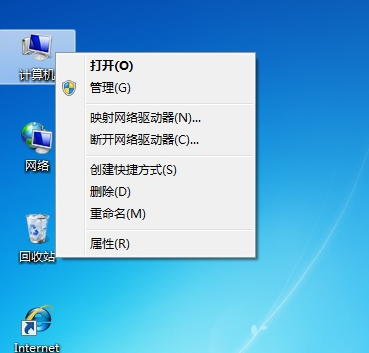
声卡驱动怎么安装电脑图解1
2、点击左侧的设备管理器,出现的窗口中找到声音,视频和游戏控制器
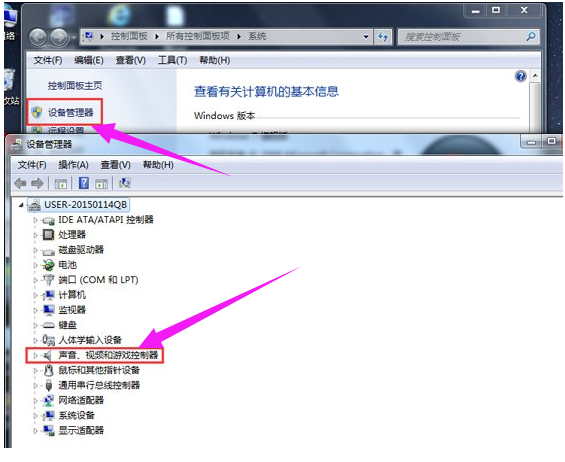
驱动电脑图解2
3、右击声卡名称,将其卸载。如果是黄色感叹号就选择更新驱动程序软件
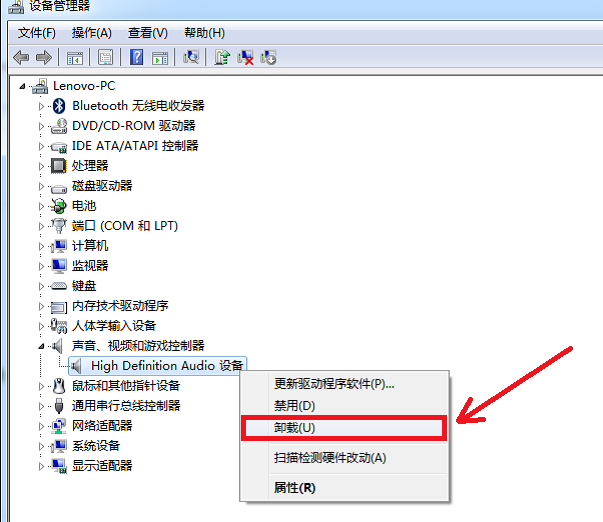
驱动电脑图解3
4、然后点击上方的操作,点击扫描检测硬件改动
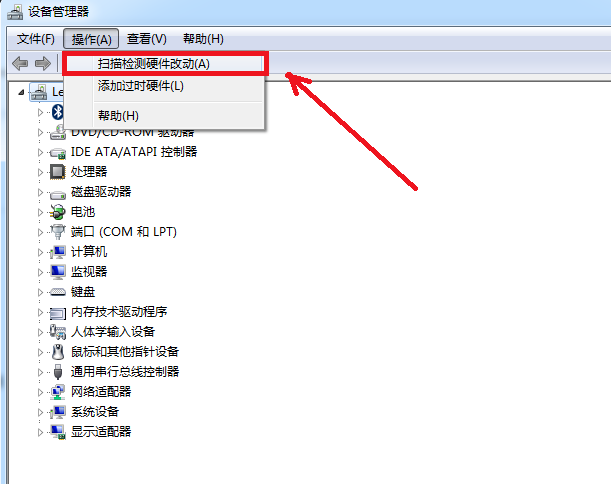
安装声卡驱动电脑图解4
5、之后右下角就会出现成功安装声卡设备驱动的提示
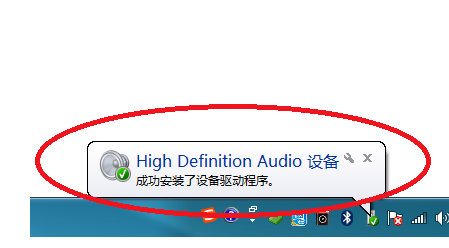
声卡驱动怎么安装电脑图解5
以上就是声卡驱动的安装方法了,希望能帮助到你。返回首页,查看更多精彩教程
上一篇:解决电脑怎么截图
下一篇:钻研怎么看电脑是32位还是64位
猜您喜欢
- QQ字体怎么改,小编告诉你怎么更换QQ字..2018-06-07
- 分享photoshop激活码2022-08-23
- 有道词典为什么不能发音2015-04-20
- 虐杀原形2黑屏解决方法2022-04-02
- 如何激活office20102022-07-14
- 笔者教你ipad连接电脑传文件的方法..2018-12-24
相关推荐
- 简述电脑维修店重装系统靠谱吗.. 2022-12-16
- excel2007密钥2022最新版使用方法介绍.. 2022-07-17
- win7小马激活工具激活不了怎么办.. 2022-05-14
- 下载抖音电脑版教程 2023-03-31
- 电脑系统文件丢失了怎么办.. 2019-12-26
- photoshop激活码分享 2022-09-24





 魔法猪一健重装系统win10
魔法猪一健重装系统win10
 装机吧重装系统win10
装机吧重装系统win10
 系统之家一键重装
系统之家一键重装
 小白重装win10
小白重装win10
 快易财务软件 v1.1.0.2 绿色试用版 (财务软件免费下载)
快易财务软件 v1.1.0.2 绿色试用版 (财务软件免费下载) 雨林木风win10专业版64位系统下载 V201811
雨林木风win10专业版64位系统下载 V201811 新萝卜家园windows7 x64旗舰装机2015最新
新萝卜家园windows7 x64旗舰装机2015最新 大地一键备份还原v2(系统备份还原工具)
大地一键备份还原v2(系统备份还原工具) 新萝卜家园ghost Win7 x86纯净版201603
新萝卜家园ghost Win7 x86纯净版201603 系统之家Ghost Win8.1 64位纯净版201511
系统之家Ghost Win8.1 64位纯净版201511 深度技术win1
深度技术win1 深度技术ghos
深度技术ghos 深度技术Win1
深度技术Win1 萝卜家园ghos
萝卜家园ghos 雨林木风ghos
雨林木风ghos 雨林木风win7
雨林木风win7 OllyDBG v2.0
OllyDBG v2.0 QQ群发软件下
QQ群发软件下 自动清除服务
自动清除服务 深度技术Ghos
深度技术Ghos 功能强大的小
功能强大的小 粤公网安备 44130202001061号
粤公网安备 44130202001061号